"Microsoft" blokuoja visus "Windows 7" saugos naujinimus, nebent turite antivirusinę

"Microsoft" dabar nesuteikia saugos naujinimų iš "Windows 7" vartotojų, kurie neturi antiviruso. Šio apribojimo kelias yra keli, bet turite nustatyti registro raktą rankiniu būdu.
"The Blame Meltdown" ir "Spectre"
SUSIJĘS: Kaip patikrinti, ar jūsų kompiuteris ar telefonas apsaugotas nuo "Meltdown" ir "Spectre"
Visa tai yra "Meltdown" ir "Spectre" pleistras, kuris buvo paleistas naudojant "Windows Update". "Microsoft" pastebėjo, kad daugelis antivirusinių programų nesuderinamos su atnaujinimu ir sukėlė mėlynosios ekrano klaidas.
Kad būtų išvengta "Windows" sistemų nestabilumo, "Microsoft" nusprendė pagal nutylėjimą atsisakyti šio saugos pataiso iš visų "Windows" sistemų. Microsoft pasakė antivirusinėms bendrovėms, kad turi nustatyti registro raktą, kuris žymi jų antivirusinę medžiagą kaip suderinamą su atnaujintu. Jei raktas yra, pleistras bus įdiegtas. Jei raktas nėra, pleistras nebus įdiegtas - tai leidžia antivirusinėms įmonėms atnaujinti ir išbandyti savo programinę įrangą.
Tačiau "Microsoft" iš tikrųjų vyko toliau. "Windows" kompiuteriai be registro raktos taip pat nebus gauti jokių "Windows" saugos pataisų. Atsiunčiant registro raktą privaloma atnaujinti. Tai turėtų paskatinti antivirusines bendroves atnaujinti programinę įrangą ir ateityje palengvinti "Microsoft".
2018 m. Kovo 13 d. "Microsoft" panaikino šį apribojimą "Windows 10" vartotojams. Visi "Windows 10" vartotojai gaus saugos naujinimus, nepriklausomai nuo to, ar jie turi registro raktą. Tačiau "Windows 7 SP1" ir "Windows 8.1" vartotojai vis dar turi registro raktą.
"Microsoft" palaikymo svetainė paaiškina viską, bet dauguma "Windows" vartotojų tikriausiai negirdėjo apie šią politiką.
Kodėl Windows 7 vartotojams kyla problemų
turite įdiegtą antivirusinę, tikriausiai nustatysite registro raktą, kad galėtumėte gauti naujinimus. Net Windows 10 arba Windows 8.1, "Windows Defender" antivirusas nustato jums raktą. Kol kas taip gerai.
Jei naudojate senesnę, nesuderinamą antivirusinę programą, kuri atsisako nustatyti raktą, "Microsoft" sulaiko tokius saugos naujinimus, kad apsaugotų sistemos stabilumą, kol įdiegsite suderinamą antivirusinę. Tai viskas prasminga, nors "Microsoft" turėtų geriau informuoti Windows vartotojus apie tai.
Tačiau čia yra problema: jei apskritai nėra įdiegta antivirusinė programa, pvz., Standartinėse "Windows 7" sistemose, nėra registro rakto nustatymo antiviruso . Kadangi raktas nenustatytas, "Windows" neįdiegs jokių saugos naujinių. Žinoma, tai yra beprotiška, nes vienintelė priežastis, dėl kurios jums reikia rakto, yra užkirsti kelią klaidoms, kurias sukelia buggy antivirusinė programinė įranga, ir šios klaidos nebus įvykdytos, jei neturėsite jokios antivirusinės programinės įrangos.

Tikrai "Microsoft" yra tiesiog čia yra tingus. "Windows 7" gali patikrinti, ar neturite įdiegto antiviruso. "Windows 7" tai saugo, pavyzdžiui, "Security Center", ir bet kuriuo metu siūlysite atnaujinimus. Bet jie nėra. "Windows 7" ir toliau gaus saugos naujinimus iki 2020 m., Tačiau tik jei nustatysite šio registro raktą.
Kaip nustatyti "Windows 7" registro raktą
SUSIJĘS: Koks geriausias "Windows 10" antivirusas? (Ar "Windows Defender" yra pakankamai gera?)
"Microsoft" rekomenduoja įdiegti antivirusinę sistemą, jei esate "Windows 7". Pavyzdžiui, galite įdiegti nemokamą "Microsoft Security Essentials" antivirusinę, kuri iš esmės yra tas pats produktas kaip "Windows Defender" sistemoje "Windows" 10. Įdiekite suderinamą antivirusinę priemonę ir sukursite registro raktą.
Tačiau, nors mes primygtinai rekomenduojame naudoti antivirusinę programą, ypač svarbu gauti saugos naujinimus, jei nenaudojate jo. Norėdami tai padaryti, turite nustatyti tą patį registro raktą, kurį nustatys antivirusas, jei jis būtų.
"Microsoft" palaikymo svetainėje pateikiamas raktas, kurį reikia nustatyti. Turite atidaryti registro redaktorių ir eikite į šią vietą (atkreipkite dėmesį, kad jei "QualityCompat" klavišas dar nėra, jį reikia sukurti "CurrentVersion" klavišo viduje):
HKEY_LOCAL_MACHINE SOFTWARE Microsoft Windows CurrentVersion QualityCompat
Dešiniuoju pelės klavišu spustelėkite QualityCompat klavišą, pasirinkite New> DWORD (32 bitų) reikšmę ir tada suteikite naują reikšmę tokiu pavadinimu:
cadca5fe-87d3-4b96-b7fb-a231484277cc
Palikite vertę "0x00000000 "-i pagal nutylėjimą. Dabar galite uždaryti registro redaktorių.
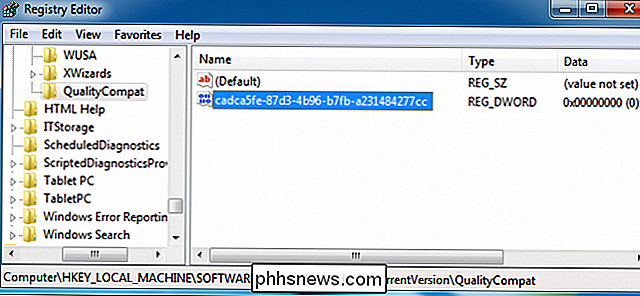
"Microsoft" turėtų persvarstyti šį požiūrį "Windows 7" naudotojų labui. Jei "Microsoft" ketina užkirsti kelią šioms "Windows 7" mašinoms atnaujinti, jie turi užtikrinti, kad "Windows 7" vartotojai būtų geriau informuoti apie šią politiką.
"Bleeping" kompiuterio dėka tai pastebėjau "Microsoft" palaikymo dokumentuose.
Vaizdo įrašų kreditas: Bigstockas

Kaip naudoti "Ethernet" su "Chromecast", norėdami greitai ir patikimai transliuoti
"Chromecast" yra gana nuostabus srautinio perdavimo įrenginys, tačiau jei turite silpną "Wi-Fi" (arba visur nėra Wi-Fi) ), jūs turėsite tikrai blogą patirtį. Laimei, "Ethernet" palaikymas kitoje belaidėje "Chromecast" yra greitas ir procesas pagerina "Chromecast" ryšio greitį ir patikimumą. SUSIJUSIOS: Kaip pašalinti bendras "Google" "Chromecast" problemas Jei esate susidūrę su "Chromecast" problemomis, visada galite pasitelkti "Chromecast" trikčių šalinimo vadovą, kad išvengtumėte (ir galėtumėte išspręsti) įvairias problemas.

Kaip patikrinti savo pagrindinės plokštės modelio numerį "Windows" kompiuteryje
Nesvarbu, ar reikia atnaujinti tvarkykles, patikrinti suderinamumą su įrenginiais, ar tiesiog įdomu, lengviau patikrinti pagrindinės plokštės modelio numerį naudodami šiuos paprastus gudrybes, nei atsikratyti savo atvejo, kad patikrintumėte pati plokštę. Štai kaip patikrinti savo pagrindinės plokštės modelio numerį klaviatūros patogumui.



